
Sincronizar informações da aplicação do seu PC para dispositivos com iTunes
É possível utilizar o iTunes para sincronizar os contactos, calendários e marcadores do Safari do computador com o seu iPhone, iPad ou iPod. O iTunes também sincroniza esta informação do dispositivo para o computador – por exemplo, se adicionar contactos do iPad e, em seguida, sincronizar o iPad com o computador, esses contactos são adicionados ao livro de endereços do Windows ou ao Outlook Express.
Sincronizar contactos e outras informações com o iPhone, iPad ou iPod touch
Ao sincronizar, o iTunes determina qual dos dois, dispositivo ou computador, contém a informação mais recente e permite-lhe selecionar a informação que pretende sincronizar.
Ligue o dispositivo ao computador.
Pode ligar o dispositivo através de um cabo USB ou USB-C ou de uma ligação Wi-Fi. Para ativar a sincronização por Wi-Fi, consulte Sincronizar o conteúdo do iTunes no PC com dispositivos através de Wi-Fi.
Na aplicação iTunes
 no PC, clique no botão Dispositivo junto à parte superior esquerda da janela do iTunes.
no PC, clique no botão Dispositivo junto à parte superior esquerda da janela do iTunes.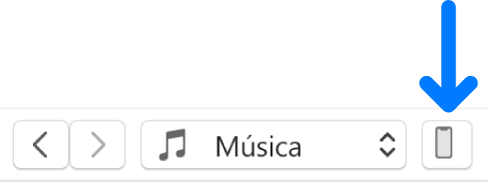
Clique em Informação.
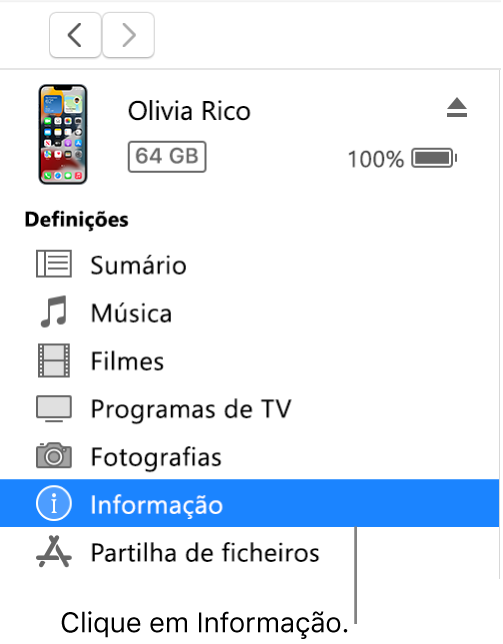
Selecione os elementos que deseja sincronizar.
Clique em Aplicar.
Sincronizar contactos e outras informações com o iPod classic ou iPod nano
Nota: para sincronizar conteúdo do computador para o iPod classic, iPod nano ou iPod shuffle, use o iTunes no Windows 10 ou versão posterior.
Ligue o dispositivo ao computador.
Pode ligar o dispositivo através de um cabo USB ou USB-C ou de uma ligação Wi-Fi. Para ativar a sincronização por Wi-Fi, consulte Sincronizar o conteúdo do iTunes no PC com dispositivos através de Wi-Fi.
Na aplicação iTunes
 no PC, clique no botão Dispositivo junto à parte superior esquerda da janela do iTunes.
no PC, clique no botão Dispositivo junto à parte superior esquerda da janela do iTunes.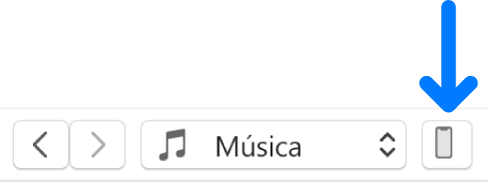
Clique em Informação.
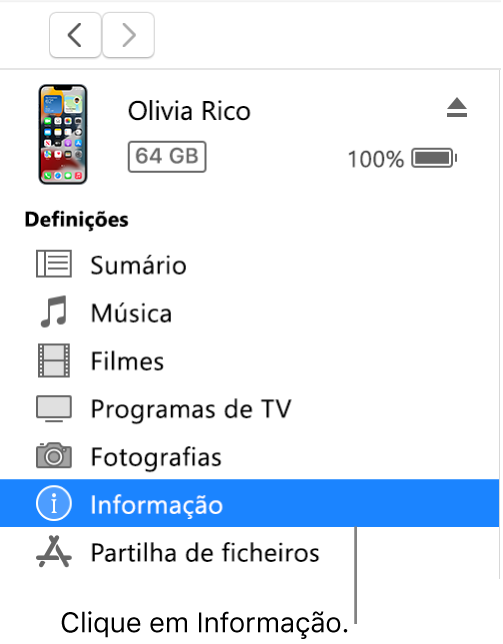
Selecione os elementos que deseja sincronizar.
As suas informações de contactos e de calendário são atualizadas no seu iPod de cada vez que o ligar ao computador. Também pode atualizá-las sempre que ligar o dispositivo, escolhendo Ficheiro > “Sincronizar iPod” no iTunes.
Se tiver problemas em sincronizar, experimente sincronizar apenas alguma informação. Por exemplo, desassinale as opções de sincronização nos painéis Música, Fotografias, Podcasts, Filmes e Programas de TV, e experimente sincronizar apenas Informação. Consulte o artigo do Suporte Apple Se vir um aviso no iTunes a indicar que a sincronização de contactos e calendários está obsoleta.
Também pode sincronizar informação com o seu iPhone, iPad ou iPod touch sem utilizar fios, através de iCloud ou Microsoft Exchange. Qualquer elemento que seja sincronizado com estas aplicações também pode ser sincronizado com o iTunes.
Encontrará mais informação acerca da sincronização no manual de utilização do iPhone, iPad ou iPod touch. No caso de dispositivos que não usem a versão mais recente do iOS ou iPadOS, obtenha o manual de utilização correspondente no site dos manuais do Suporte Apple.
Importante: antes de desligar o dispositivo do computador, clique no botão Ejetar ![]() .
.
